
Nous sommes au deuxième mois de 2016 et le marché des smartphones est inondé de nombreux smartphones intéressants. L'un des noms les plus en vogue parmi les nouvelles versions est le LeEco Le 1s . L'OEM chinois LeEco a fait ses débuts sur le marché indien et il est submergé par la réponse des consommateurs. Selon les rapports, la société a vendu avec succès 70000 unités du smartphone en seulement 2 secondes .

Nous savions que l'IUE de LeEco était assez fraîche pour ses utilisateurs, nous avons donc décidé de creuser profondément dans les fonctionnalités du logiciel et de découvrir des options utiles et intéressantes dans l'interface.
[stbpro id = 'gray'] Recommandé: LeEco Le 1s Unboxing, examen rapide, jeux et benchmarks [/ stbpro]
Personnaliser l'écran d'accueil
L'EUI sur Le 1s est basé sur Android Lollipop 5.1 mais il diffère de l'Android actuel à bien des égards. Le 1s ne comporte pas de lanceur d'applications sur l'écran d'accueil, vous devez faire glisser votre doigt vers la gauche et la droite pour parcourir les applications. Mais si vous préférez un écran d'accueil soigné et organisé, vous pouvez personnaliser l'apparence et les widgets à tout moment.


- Pour déplacer les icônes de l'écran, appuyez simplement sur l'icône et maintenez-la enfoncée et faites-la glisser vers l'écran suivant.
- Pour personnaliser l'écran d'accueil, vous pouvez simplement appuyer et maintenir sur l'espace vide ou la touche des applications récentes sur votre écran d'accueil. Cela ouvrira la barre de personnalisation en bas, à partir de laquelle vous pourrez sélectionner des widgets pour votre écran d'accueil, changer de thème et sélectionner des fonds d'écran.


Modifier la température de couleur de l'écran
Presque tous les smartphones et tablettes sont équipés d'un capteur de lumière ambiante qui ajuste la luminosité de l'écran en fonction des conditions d'éclairage. Cependant, cela ne concerne que le niveau de luminosité. Il ne fait rien pour la température de couleur, qui peut faire la différence entre une lecture nocturne confortable et l'inconfort de regarder la température frappante de l'écran.
De nombreux téléphones sont dotés d'une fonction d'amélioration de la couleur de l'écran et Le 1s en fait partie, il vous offre la possibilité de modifier la température de l'écran en fonction de votre confort. Il propose 4 modes de couleur différents qui incluent un Mode LeTv, mode vif, mode naturel et mode doux . Vous pouvez modifier la température en suivant ces étapes:

Allez dans Paramètres> Affichage> Mode couleur
Vous pouvez également activer / désactiver le amélioration de l'affichage vidéo option pour améliorer automatiquement la saturation et la douceur des couleurs tout en regardant une vidéo.
[stbpro id = 'info'] Recommandé: FAQ LeEco Le 1s, avantages, inconvénients, requêtes et réponses des utilisateurs [/ stbpro]
Ajuster la distribution du contenu à l'écran
En ce qui concerne la lecture, peu importe la résolution d'écran de votre appareil, le format de texte par défaut est net et assez grand pour la lecture. Si vous souhaitez rendre la police plus lisible ou plus conviviale pour les yeux, vous pouvez peut-être la réduire pour qu'elle corresponde davantage à l'écran. Dans EUI, LeEco propose deux méthodes pour modifier la taille du texte.


combien de données Google Meet utilise-t-il ?
Pour modifier la taille et la distribution du contenu à l'écran:
Accédez à Paramètres> Affichage> Affichage à l'échelle .


Il montrera deux options- Standard et zoom , Standard permet plus de contenu et un texte plus petit, tandis que le zoom est destiné à ceux qui ont une vue faible ou qui souhaitent voir des textes plus grands. Vous pouvez également ajuster la taille de la police dans le menu d'affichage sous le Font options.
Gardez un œil sur la vitesse de transfert des données
Cette fonctionnalité n'est pas quelque chose qui améliore la convivialité ou la vitesse ou quoi que ce soit de ce genre, mais elle peut certainement vous aider à certains égards à coup sûr. Cela vous aide à avoir une idée de l'état et de la vitesse de votre connectivité. Vous pouvez toujours voir la vitesse en haut de votre écran lorsque vous êtes connecté à un réseau Wi-Fi ou à votre réseau cellulaire. Pour activer l'aperçu de la vitesse de votre réseau:


Accédez à Paramètres> Réseau mobile double SIM> Activer l'affichage de la vitesse en temps réel.
Activer l'interface utilisateur de gauche
LeEco Le 1s est livré avec un écran de 5,5 pouces et nous savons qu’il n’est pas facile d’atteindre chaque partie de l’écran d’une seule main. EUI a incorporé de petites fonctionnalités qui aideront les utilisateurs gauchers. Par défaut, les touches de navigation ont la touche retour à droite, la touche d'accueil au centre et la touche multitâche à gauche, mais vous pouvez inverser le modèle en suivant ces étapes simples:


Accédez à Paramètres> Accessibilité> Activer le mode main gauche.



Si vous avez utilisé le Le 1s, vous devez avoir remarqué que le pavé numérique sur l'écran de verrouillage est affiché sur le côté où vous avez glissé pour déverrouiller (reportez-vous aux captures d'écran ci-dessus). Cela facilite la saisie du mot de passe d'une seule main. Pour activer et désactiver cette option:


Accédez à Paramètres> Sécurité par mot de passe> Activer / désactiver l'écran de verrouillage du mode à une main.
Appuyez sur le capteur d'empreintes digitales pour prendre une photo
Nous avons trouvé une autre fonction utile du capteur d'empreintes digitales qui vous permet d'utiliser différentes empreintes digitales. Vous pouvez cliquer sur les images à l'aide du capteur d'empreintes digitales, tout ce que vous avez à faire est juste un robinet sur le capteur. Cette fonctionnalité rend les selfies plus amusants et plus faciles. Cette fonctionnalité est désactivée par défaut, mais si vous souhaitez l'activer:
Accédez à Paramètres> Empreintes digitales> Activer Appuyez pour capturer une photo sous Gestion du contrôle tactile.


Configurer les notifications
Vous pouvez activer ou désactiver les notifications pour qu'elles apparaissent sur l'écran de verrouillage et vous pouvez également définir des priorités pour des applications individuelles. La plupart d'entre nous ont l'habitude de garder nos téléphones sur la table ou n'importe où en lieu sûr autour de nous, les notifications continuent à apparaître et parfois nous nous demandons si nous pourrions configurer nos notifications en fonction de la priorité et de la sensibilité. Le 1s vous permet de prioriser le contenu des notifications lorsque l'appareil est verrouillé.
cacher des photos et des vidéos sur iphone
Pour configurer vos notifications sur Le 1s, Accédez à Paramètres> Gestion des notifications> Appuyez sur les applications pour définir la gestion des notifications pour ces applications particulières - cela vous donnera trois options:


- Autoriser les notifications (activer / désactiver) - Autorisez ou arrêtez simplement de recevoir des notifications.
- Notifications prioritaires (activer / désactiver) - Cela permettra à la notification des applications sélectionnées de s'afficher en haut.
- Balise d'icône (activer / désactiver) - Activer / désactiver la balise de notification sur l'icône. Les balises sont les petits points marqués sur les notifications invisibles.
Assistant de batterie intelligent
EUI a également inclus différents modes de gestion de la batterie pour augmenter la commodité et l'efficacité de votre batterie. La plupart des OEM incluent plusieurs modes d'économie de batterie dans les paramètres, et le Le 1s dispose également de fonctionnalités d'économie de batterie vraiment intelligentes pour obtenir de plus en plus de jus lorsque cela est nécessaire. Pour activer les modes d'économie de batterie:
Accédez à Paramètres> Batterie> Assistant de batterie


L'assistant de batterie vous permet de sélectionner le niveau bas pour activer automatiquement l'économiseur d'énergie et propose 3 modes d'économie d'énergie différents:


comment trouver le mot de passe pour le wifi sur iphone
- Économie d'énergie intelligente - Il contrôle des fonctionnalités telles que les vibrations et la synchronisation du réseau en fonction des besoins.
- Super économie d'énergie - Il restreint les effets visuels dynamiques et limite également l'accès au réseau pour différentes applications.
- Autonomie en veille ultra longue - Il désactive la connexion réseau et les applications de base comme la messagerie et les appels qui n'utilisent pas Internet sont accessibles.
Configurer la mise sous / hors tension automatique
Si vous préférez couper les appels téléphoniques après une journée de travail bien remplie et que vous oubliez d'éteindre votre téléphone avant de vous coucher, alors c'est pour vous. Cette option vous permet de prérégler l'heure à laquelle vous souhaitez éteindre votre téléphone et également à quel moment vous souhaitez le réveiller. Il s'éteindra automatiquement à l'heure donnée et vous pourrez également configurer une alarme lorsque l'appareil s'allumera. Pour configurer ce paramètre:
Accédez à Paramètres> Paramètres de mise sous / hors tension> Activer / Désactiver la planification Mise sous / hors tension


Vous pouvez régler les paramètres de l'heure en appuyant sur Alarme de mise sous tension Arrêt automatique.
Configurer le centre de contrôle
Contrairement à la plupart des ROM personnalisées, EUI n'offre pas les options de raccourci sur le panneau de notification. Pour accéder aux raccourcis et aux paramètres rapides, vous devez appuyer sur la touche de navigation 'Récents'. Il affichera les raccourcis, les commandes musicales, les paramètres rapides, le raccourci des paramètres et les applications réduites. Pour configurer les outils selon votre convenance, vous pouvez toujours ajuster le placement et l'ordre des bascules.


Accédez à Paramètres> Centre de contrôle> Appuyez et faites glisser pour personnaliser la disposition des commutateurs de raccourci.

Activer / désactiver le lancement automatique des applications
Nous avons remarqué que de nombreuses applications sont lancées peu de temps après la mise sous tension de l'appareil. Ces applications ont les autorisations pour accéder aux données et à Internet sans invite avant de s'exécuter. Si vous souhaitez désactiver l'une des applications que vous ne souhaitez pas interférer avec vos communications, votre réseau, vos médias, votre emplacement et plus encore:
Accédez à Paramètres> Autorisations> Gérer le lancement automatique


Cette option vous permettra de sélectionner les autorisations pour chaque application. Les différents types d'autorisations incluent l'accès au téléphone, aux messages, au réseau mobile, au Wi-Fi, au Bluetooth, à l'appareil photo, à la vidéo, à la galerie ou à l'emplacement, etc.
Conclusion
Ce sont les caractéristiques les plus courantes que j'ai trouvées sur les Le 1. Je continuerai ma chasse et vous tiendrais au courant des fonctionnalités plus intéressantes et utiles du Le 1s. Si vous rencontrez quelque chose d'utile à partager sur l'appareil, n'hésitez pas à partager vos réflexions dans la section des commentaires ci-dessous.
Commentaires Facebook
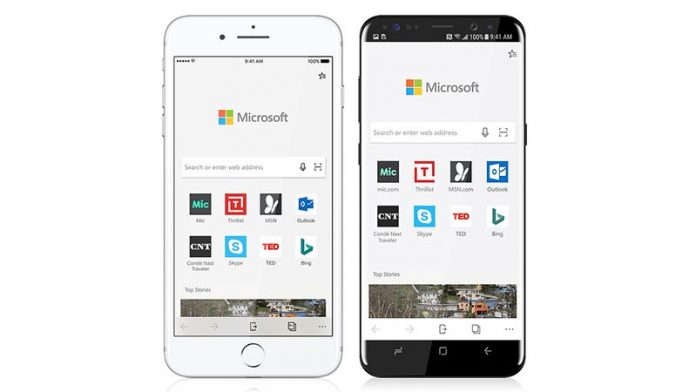
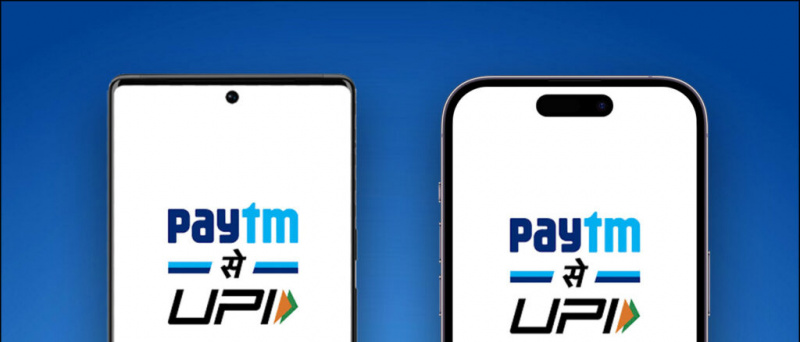

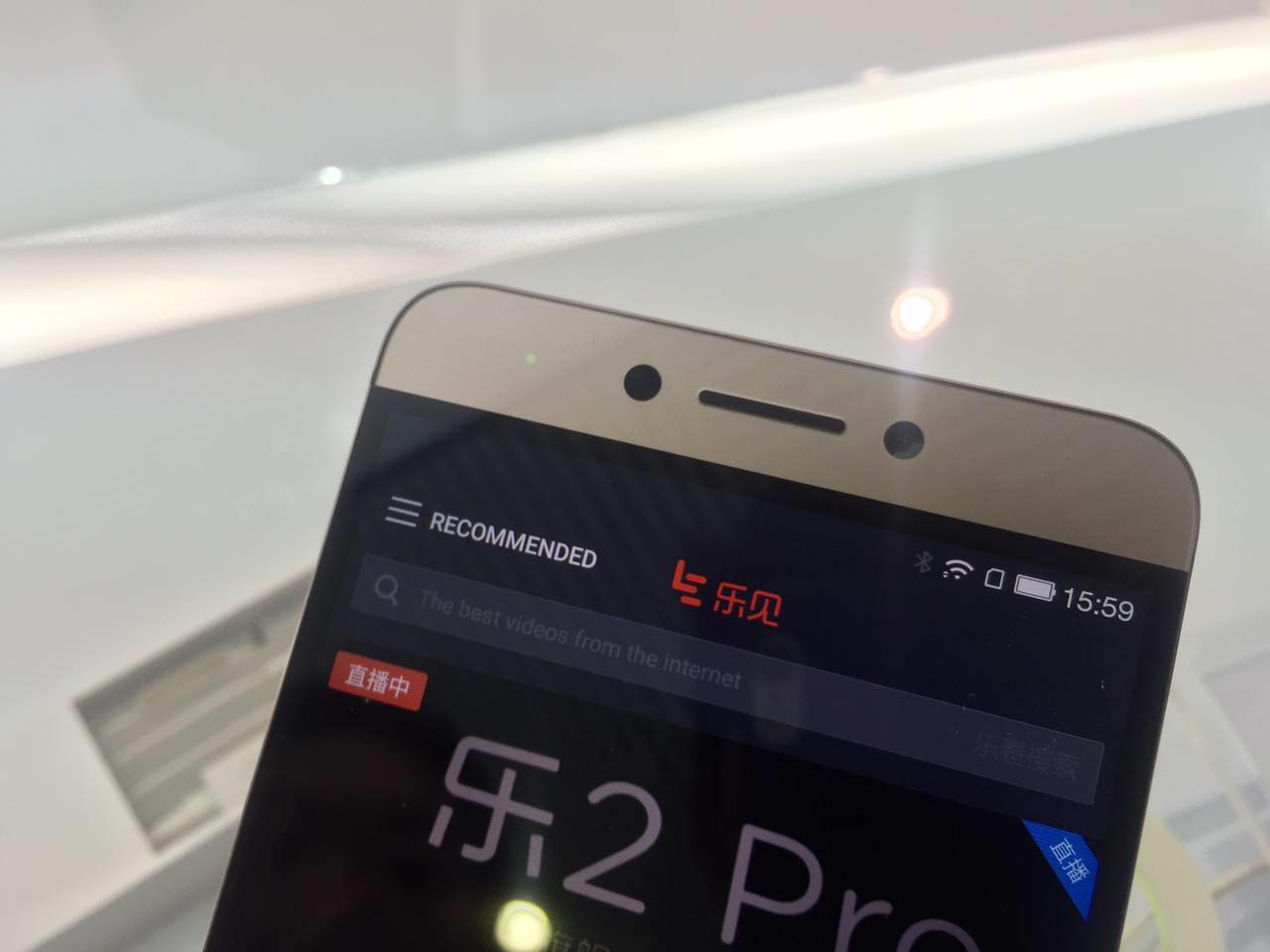
![Comment déposer ou échanger un billet de 2 000 ₹ dans n'importe quelle banque [FAQ]](https://beepry.it/img/news/48/how-to-deposit-or-exchange-rs2000-note-at-any-bank-faqs-1.jpg)



